冊子
冊子モードは、冊子を作成するためのモードです。豊富なオプションには、折り目のシート数、のど、余白などがあります。priPrinterを使用して冊子を簡単に作成できます。
1任意のアプリケーションから、priPrinterプリンタで印刷したり、既に印刷されたファイルを読み込んだりできます。
2小冊子モードに切り替えます。小冊子モードを有効にするには、次のメニュー項目を選択します。
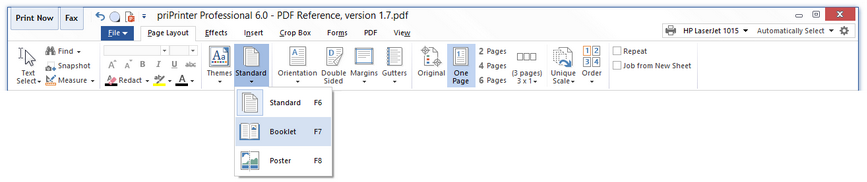
以上です。 あとは、冊子の見た目についてです。
水平および垂直冊子
冊子は縦または横モードで印刷できます。このため、ページを水平または垂直に曲げることができます。このモードは、 [のど] メニューの、のどの位置によって選択されます。

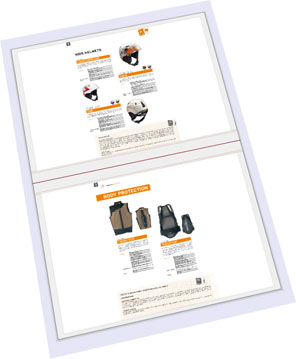
ページごとに複数のソースページ
priPrinterは、1つのパンフレットページにつき複数のソースページをサポートしています。ソースページは、1つのページにいくつでも自由に配置できます。ただし、1と2が最も一般的な選択肢です。もちろん、1ページがデフォルトです。

調整可能な余白と綴じしろ
綴じしろと余白のサイズは、マウスドラッグまたは [ページ設定] ダイアログで変更できます。

小冊子
大きなパンフレットの場合、ページを一緒に曲げるのは難しいかもしれません。このような場合は、小冊子のオプションを有効にします。
シンプルな冊子モード

小冊子モード。このモードでは、ページを曲げたりホチキス止めしたりするのが簡単になります。小冊子の最大ページ数は、ページ表示ダイアログで簡単に変更できます。デフォルト値は10です。
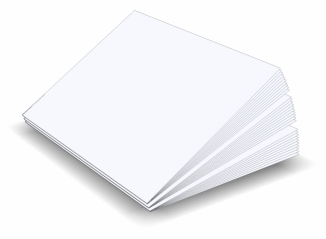
冊子をカット
通常のサイズの用紙を使用して小さな小冊子を作成できます。priPrinterでページを印刷したあと、ページを折り曲げてはさみで切る必要があります。
1. 小冊子は通常通り印刷できますが、2分割して切ってください。3分割に切ることもサポートされています。

2. 切断後、2番目の部分を最初の部分に挿入します。 最後に、標準サイズの紙で作られたポケットサイズのパンフレットが出来上がります。

カットアップ冊子は、冊子タブの「カットアップ」冊子モードボタンを押して有効にする必要がありますが、いくつかの特別な条件を満たす必要があります。[のど] を [垂直] に、 [用紙1枚あたりのページ数] を [1×2] または [1×3] に設定する必要があります。
3D プレビュー
3Dプレビューは冊子に最適です小冊子が実際にどのように見えるかを想像するのが非常に簡単です。もっと詳しく
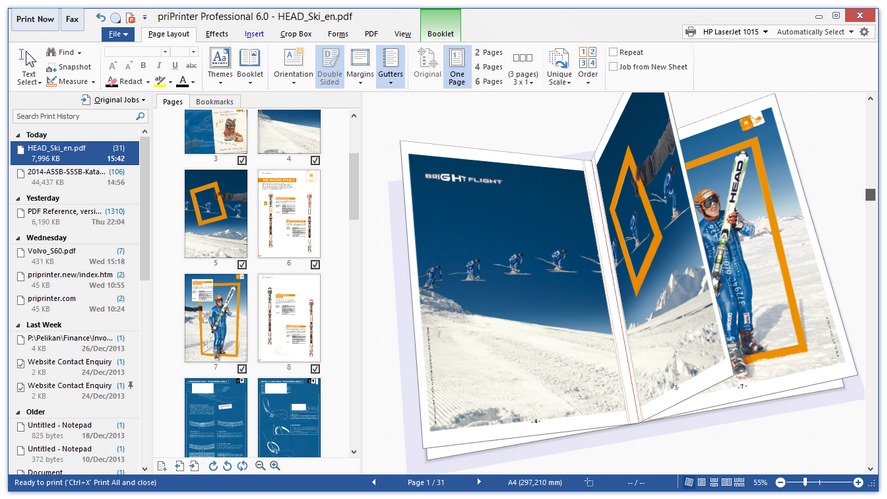
See also: Printing a Booklet tutorial.